
今までありそうでなかった、iPadとMacでデータの自動同期をしてくれる手書きメモアプリを探している人向けのオススメのアプリを紹介します。
アプリの名前は「Notability」と言って有料ですが、その価値は十分あります。
スポンサーリンク
1. こんなアプリを探している人にピッタリ
- iPadで手書きメモを使うことが多い
- メモはiPadで取って、取ったメモをMacで見たり印刷したい
- iPadの手書きメモアプリ(NoteshelfやPenultimateなど)で「エクスポート」や「メールで送信」を使ってMacでメモを見ているが、正直面倒臭い
2. 他のアプリにはないNotabilityの特徴
2-1. iPadとMacでデータの自動同期
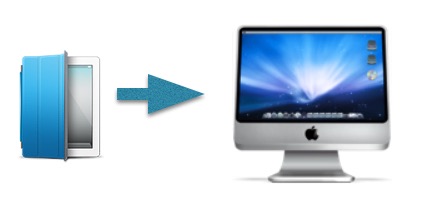
- iPadでメモを取る→Macにも自動同期
- iPadで取ったメモのタイトルやメモの内容を修正→Macにも自動同期
- iPadで取ったメモの削除→Macからも自動削除
本来は、iPadとMacのどちらにメモを追加・修正しても、お互いにデータの自動同期をしてくれるのですが、数ヶ月のあいだ毎日使った経験上、たびたび同期ができないことがあったので、「メモを取るのはiPadに限定、Macはメモを閲覧するだけ」といった使い方を強くすすめます。
2-2. ページ長無制限のメモ紙面
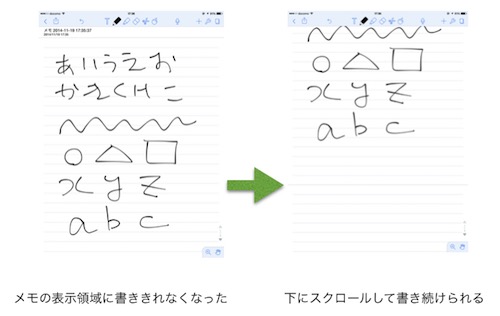
普通のメモアプリでは、画面に表示している範囲よりも多くの内容を書きたくなった場合は、新しくページを追加しないといけません。
しかし、Notabilityでは表示している範囲がいっぱいになったら、下にスクロールすればどんどん書き込めます。
急いでメモをとっているときはページ追加なんてやっているヒマはないので、下にどんどん書き込めるのはストレスがなくて良いです。
2-3. メモの書き味や動作が自然

指でもタッチペンでも自然に反応してくれるので、妙な引っ掛かりや曲線がギザギザになることがありません。
スポンサーリンク
3. 使用上の注意
3-1. iPadとMacのOS環境
NotabilityをiPadとMacで自動同期させて使うためには、以下の前提条件があります。
- iPad・・・iOS8がインストールされていること
- Mac・・・OS X 10.10 Yosemiteがインストールされていること
- iCloud Drive・・・iPadとMacともにiCloudアカウントがログオン状態になっていて、なおかつ「iCloud Driveを使う」の設定になっていること
※ 自動同期させてなくても良ければ、iPadやMacは以前のバージョンでも良く、iCloud Driveも使う設定になっていなくても構いません。
3-2. データの同期が遅かったり不安定な場合がある
使っている人のiPadやMac、あるいはインターネット環境によっては、データの同期が遅かったり、同期しなかったり、ノートの競合が起きる場合があります。
そういった時は、同期するまで5分ぐらい待ったり、それでも同期しなければ、いったんアプリを終わらせて再起動すれば、ほぼ同期します。
ノートの競合については最初にも書いたとおり、「メモをとるのはiPadだけにして、Macでは編集をせずに閲覧のみ」というようにデータが一方通行になるようにすれば防げます。(というか、そういう使い方を勧めます。)
4. iPadアプリの入手先
![]() Notability
Notability 
カテゴリ: 仕事効率化
価格: ¥300
スポンサーリンク
5. Macアプリの入手先
iPad版と共通です。
6. iPad版の自動同期の設定
6-1) Notabilityのノート一覧画面の左下の、システム設定を行う「歯車形のアイコン」をタップします。
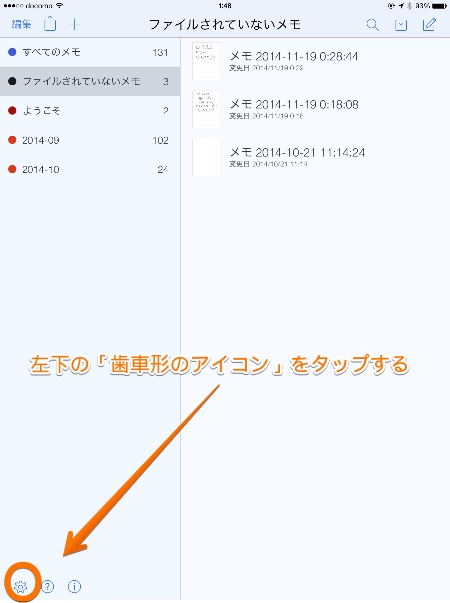
6-2) システム設定の画面が開いたら、左側の「iCloud」をタップしてから、右上のスライドスイッチをオンにします。
オンにしたら「閉じる」をタップしてシステム設定の画面を閉じます。
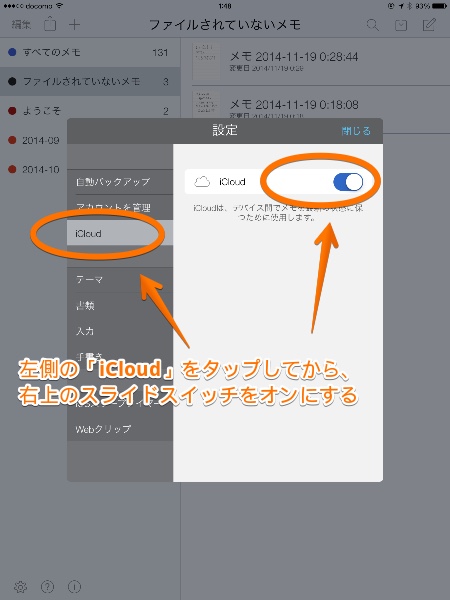
6-3) iPad版Notabilityの自動同期の設定は以上です。
7. Mac版の自動同期の設定
7-1) Notabilityのメニューの「環境設定…」を開きます。
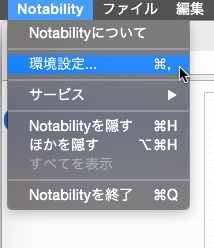
7-2) 「環境設定」の画面が開いたら、一番下にある「iCloud」をオンにチェックを入れます
チェックを入れたら左上の赤い丸をクリックして「環境設定」の画面を閉じます。
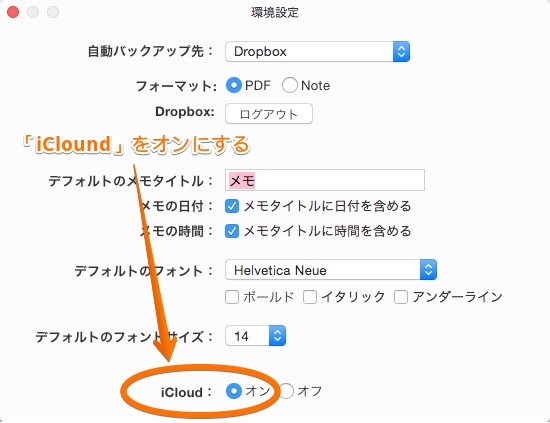
7-3) Mac版Notabilityの自動同期の設定は以上です。








